Verfügbar ab
v1.0.0-betaDruckkosten berechnen
Um deine 3D Druckkosten berechnen zu können, vergewissere dich, dass du bereits mindestens einen Drucker, sowie ein Material angelegt hast. Des Weiteren prüfe bitte die Pflichtangaben für den Rechner.
Pflichtangaben
Diese Angaben müssen mindestens gemacht werden, um eine Berechnung starten zu können.
- Projekt- / Auftragsname
- Ein Drucker muss ausgewählt sein
- Ein Material muss ausgewählt sein
- Das Volumen des zu druckenden Objektes muss angegeben werden (cm³)
- Die Druckzeit muss angegeben werden (Industriestunden, 5.50 h => 5h 30 min)
- Stückzahl größer, gleich 1
Sind all diese Angaben getätigt, so kann der “Berechnen”-Button gedrückt werden.
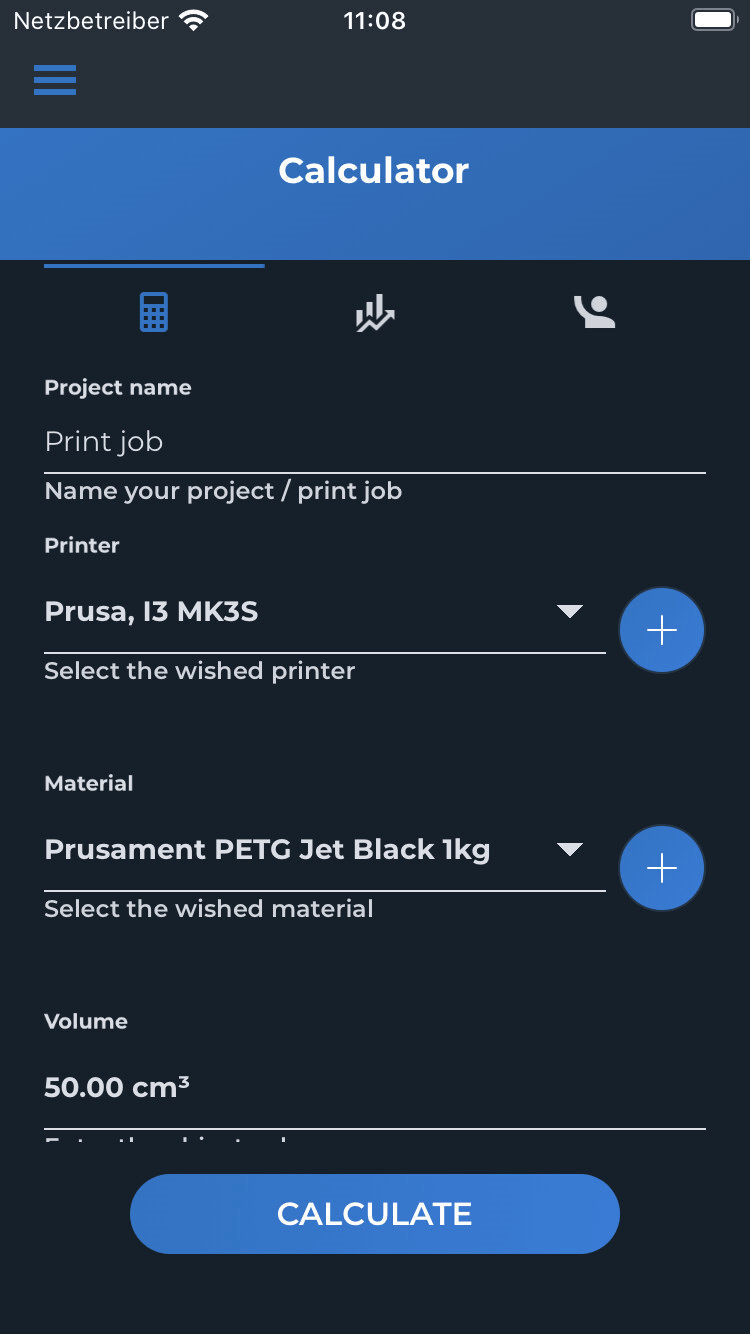
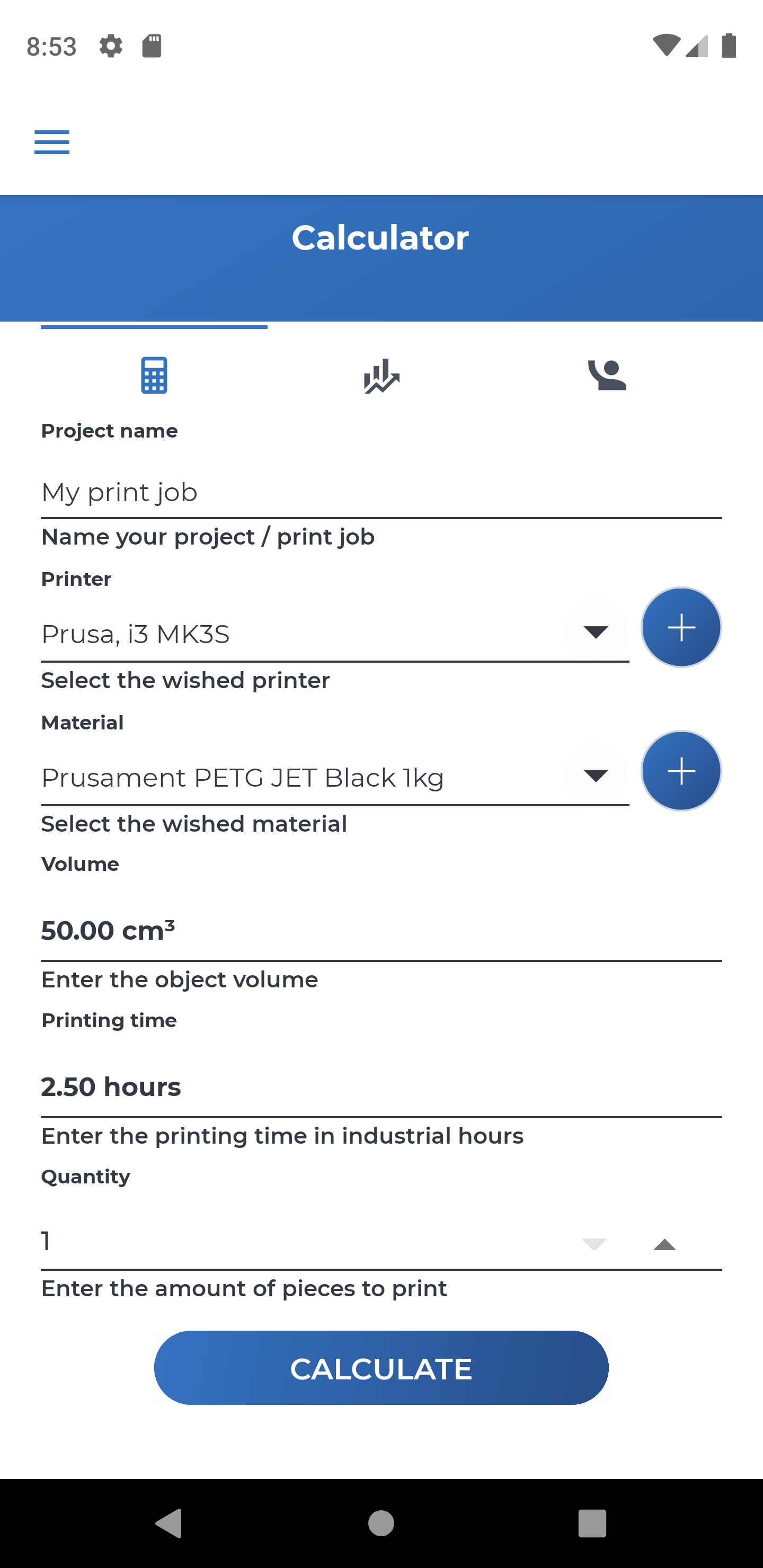
Des Weiteren kannst du folgende, zusätzliche Angaben machen.
- Den gewünschten Gewinn
- Einen Steuersatz
- Die Stromkosten (falls nicht über den Maschinenstundensatz berücksichtigt)
- Eine Fehlerrate
- Eine feste Handlungspauschale
- Zusätzliche Arbeitsschritte
Die Fehlerrate
Die Fehlerrate kann als kalkuliertes Risiko gesehen werden. Wenn du beispielsweise eine Fehlerrate von 10% angibst, und dein Druckauftrag 100g Material und 1h Druckzeit hätte, würden 10g & 6 min Druckzeit aufaddiert.
Ohne Fehlerrate:
- Material: 100g
- Druckzeit: 1h
Mit Fehlerrate:
- Material: 100g + 10g = 110g
- Druckzeit: 1h + 6min = 1h 6min
Somit ist der Mehrverbrauch an Material und die erhöhte Druckzeit automatisch mit in den Stückpreis mit einberechnet.
Ergebnis
Sind deine Angaben vollständig, so kannst du durch den “Berechnen”-Button die Kalkulation starten. Je nach dem, wie viele Parameter du angegeben hast, desto genauer wird deine finale Preisempfehlung unserer App. Die Details kannst du dem Berchnungs-Ergebnis entnehmen.

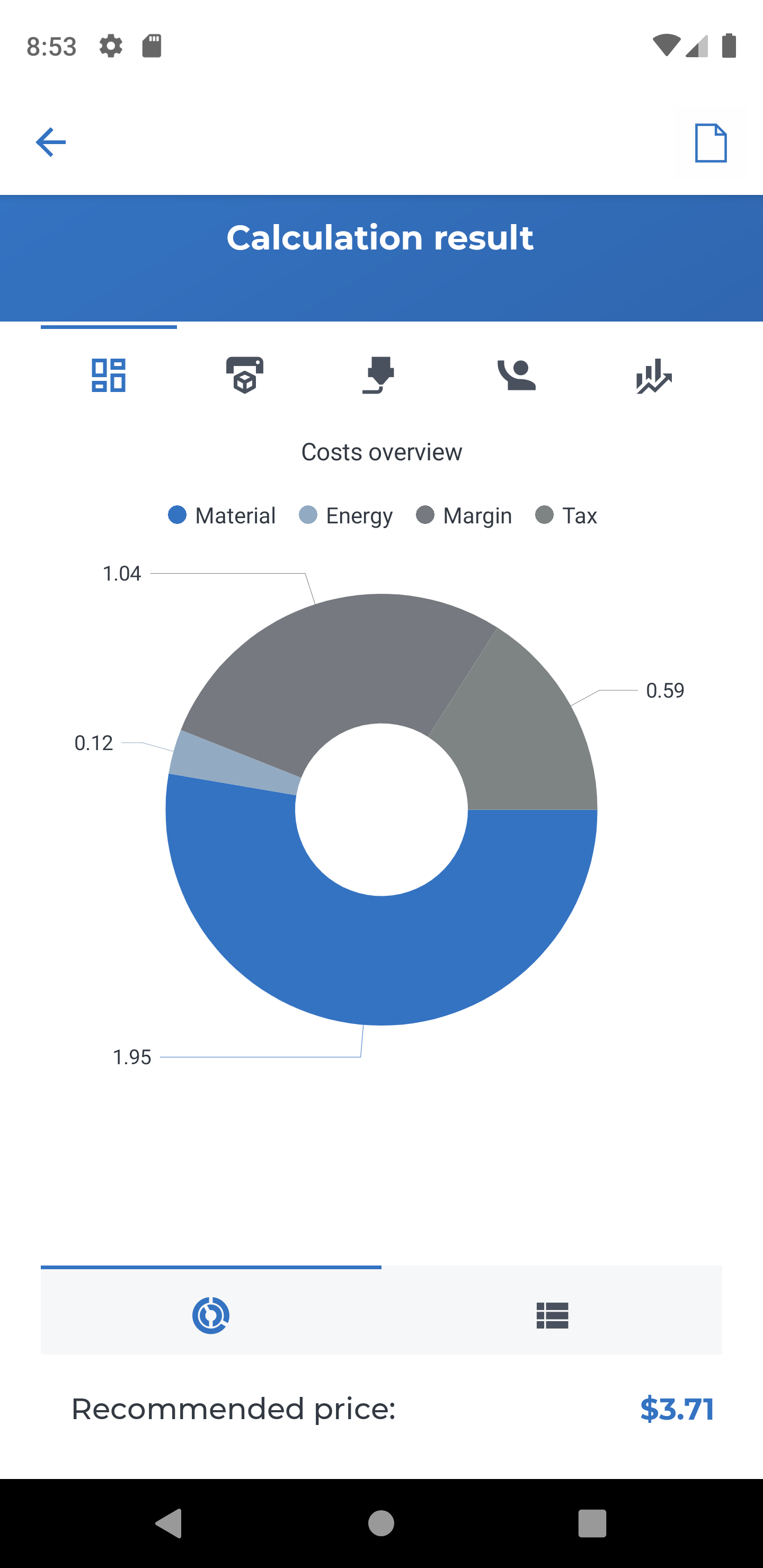
Berechnung speichern
Deine Berechnung wird automatisch gespeichert und kann über den “Berechnungen”-Reiter jeder Zeit eingesehen werden.
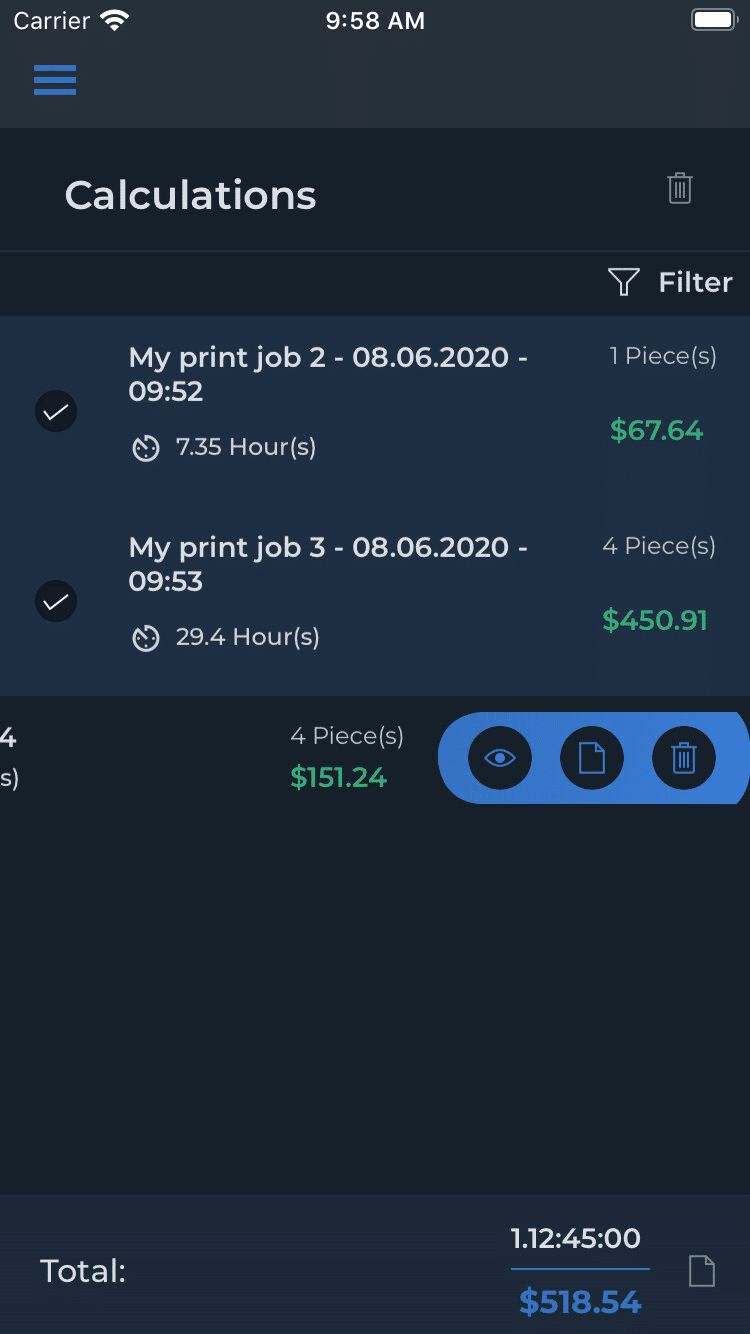

Berechnungen filtern
Ab der Version 1.0.8 kannst du deine Berechnungen filtern um schneller die gewünschten Daten zu finden. Klicke dazu einfach auf den “Filter”-Button rechts über der Liste.

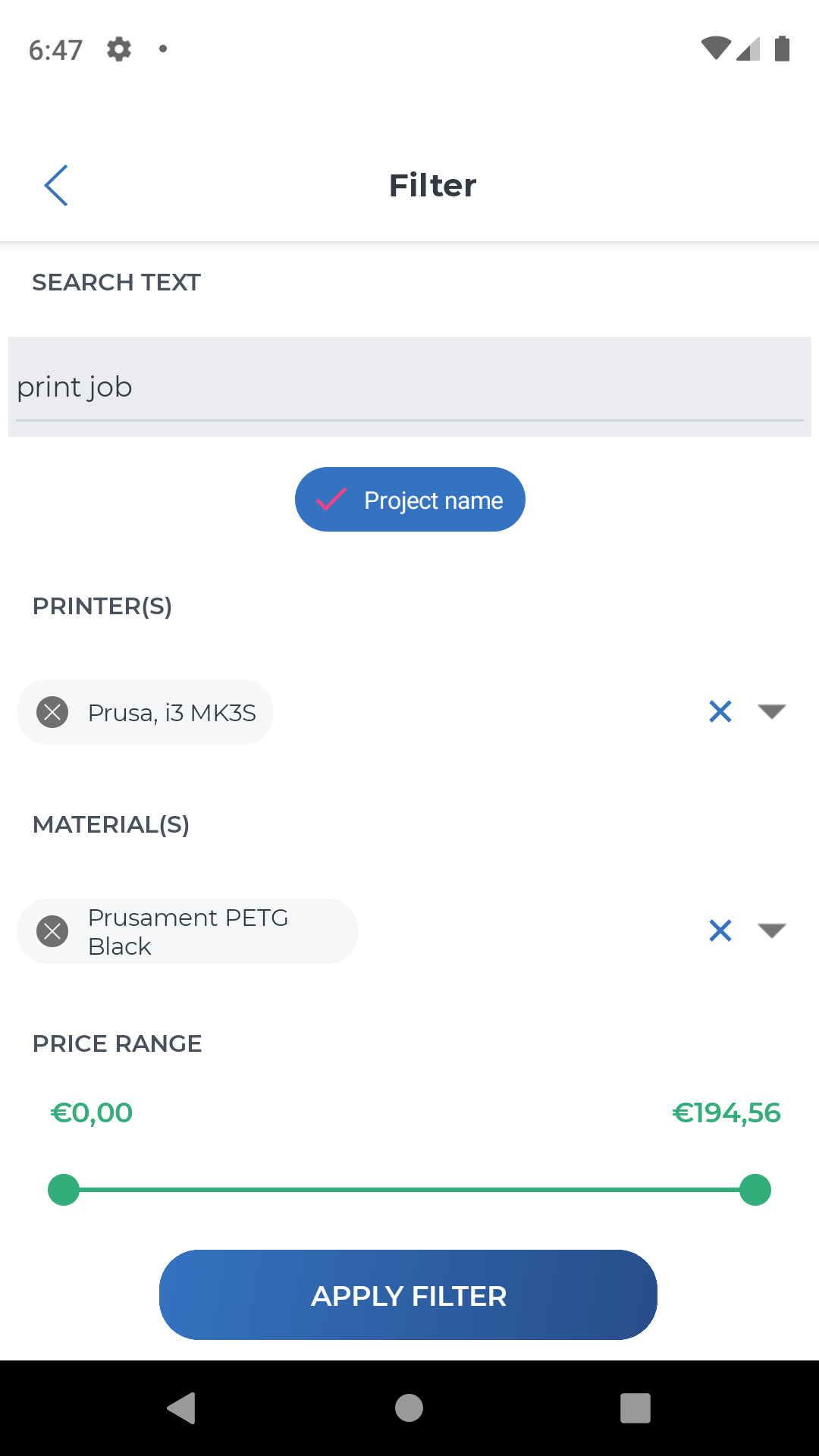
Der Suchtext beachtet die Groß- und Kleinschreibung nicht, des Weiteren kannst du noch nach den gewünschten Drucker(n) und Material(ien) filtern, welche du angezeigt haben möchtest. Als letztes kannst du noch die Preisspanne angeben, in welcher gesucht werden soll.
Durch das Klicken auf den “Fitlter anwenden”-Button wird die Liste dementsprechend gefiltert.
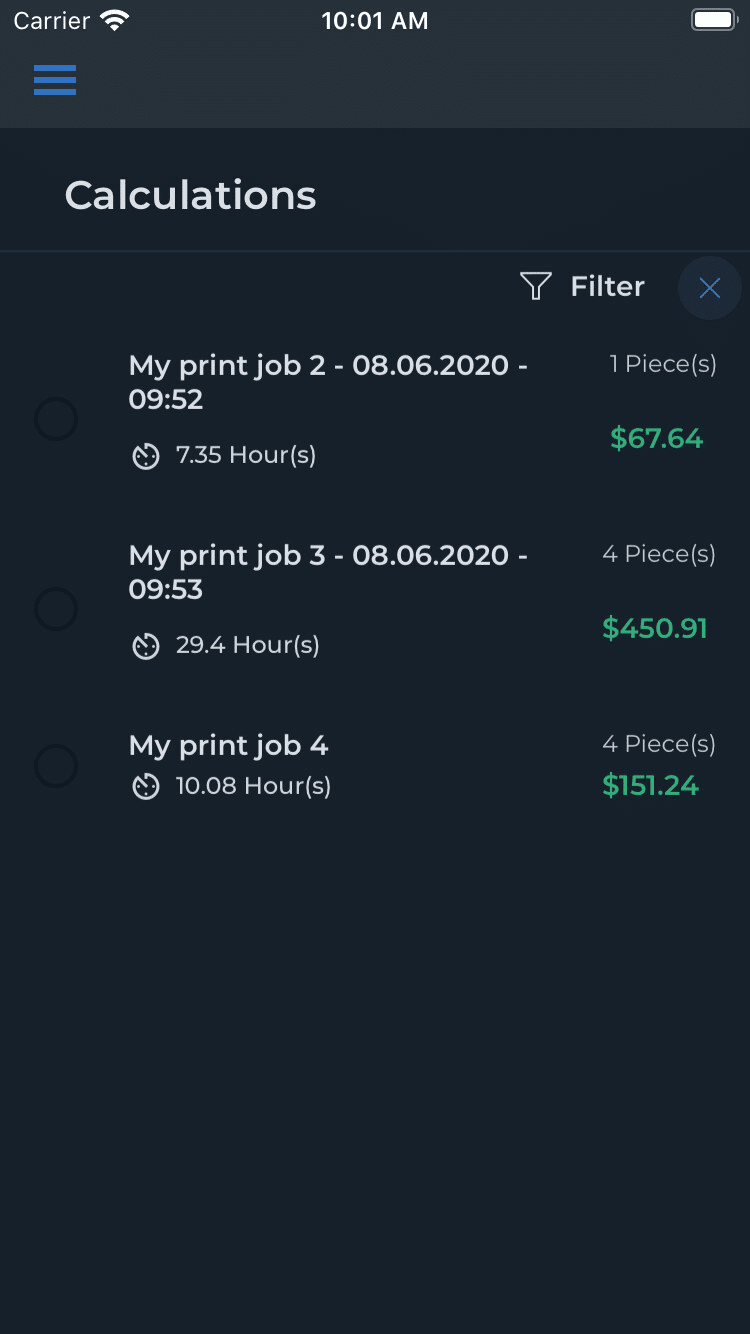
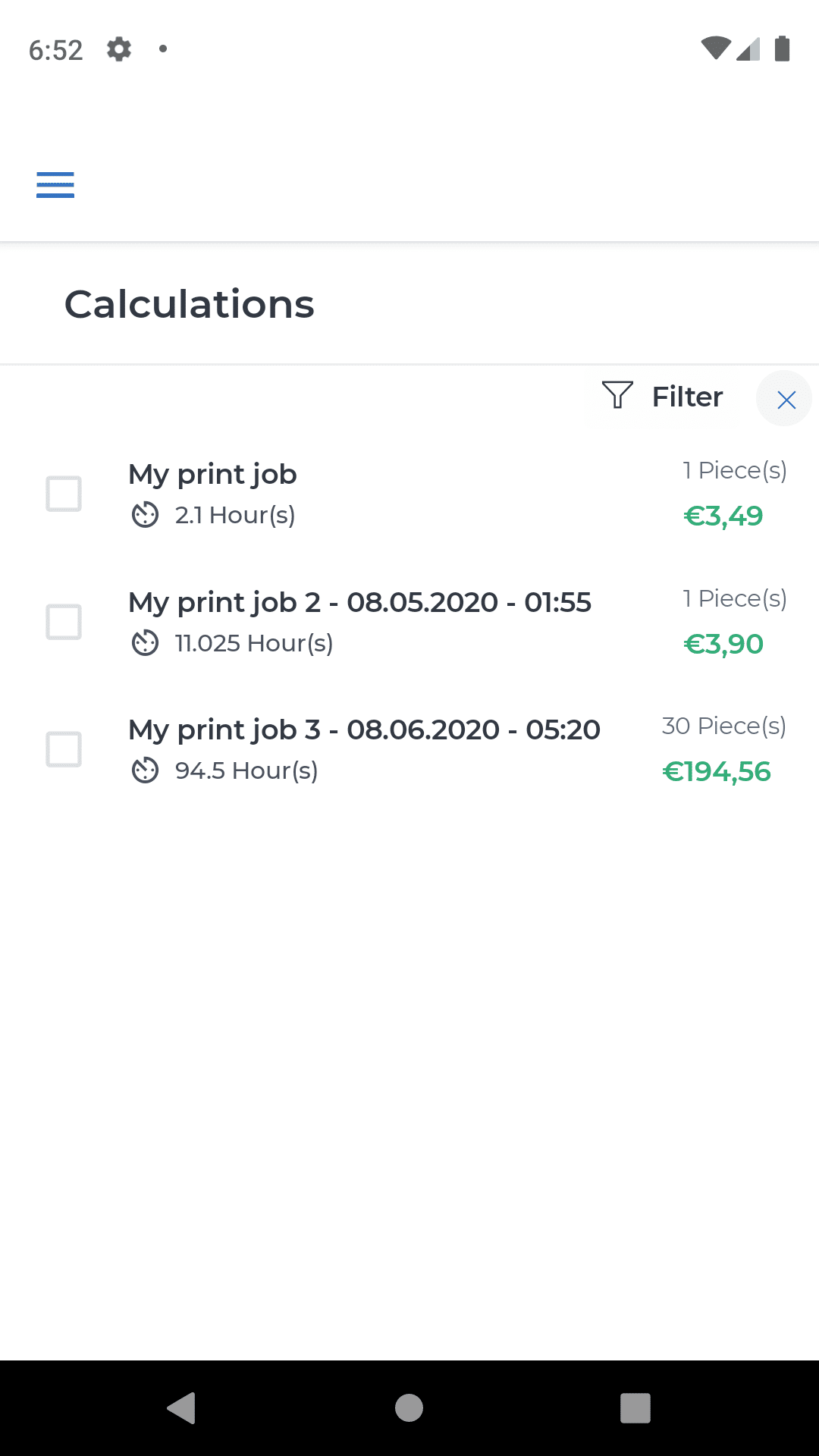
Um den aktuellen Filter zu bearbeiten, klicke einfach erneut auf den “Filter”-Button. Wenn du den Filter entfernen möchtest, klicke einfach auf das “X” neben “Filter”.
Berechnung exportieren
Dir stehen zwei Möglichkeiten zur Verfügung, wie du deine Berechnungen exportieren kannst.
- Einzelne Berechnung: Detailansicht für die einzelne Berechnung
- Mehrere Berechnungen: Liste mit grundsätzlichen Daten aller gewählten Berchnungen
Mehr zum Export von Berechnungen erfährst du in diesem Dokument.